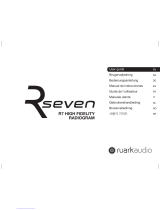2020
Français
La diffusion de musique sans l à partir de
votre smatphone, tablette, ordinateur portable
ou autre appareil compatible Bluetooth,
directement sur AXiS XS, sans avoir besoin
d’une station d’accueil physique ou connexion.
Le ‘Jumelage’ se produit lorsque deux
appareils Bluetooth se communiquent entre
eux et établissent une connexion. Cette
connexion est enregistrée dans la mémoire
des ces deux appareils, ce qui signie qu’une
fois vous ‘jumelez’ un dispositif particulier
avec AXiS XS, vous ne devez pas passer de
nouveau par le processus de jumelage.
Sélectionner l’icône Bluetooth
sur l’écran d’accueil et AXiS XS
passera en mode de jumelage.
Assurez-vous que Bluetooth est activé
sur votre appareil et puis commencez à
‘Rechercher’ un nouveau dispositif. Lorsque
le processus ‘Rechercher’ est complété,
votre appareil afchera tous les dispositifs
Bluetooth disponibles dans votre proximité.
Sélectionnez AXiS XS à partir de la liste
Votre dispositif Bluetooth conrmera que le
jumelage est complété, et AXiS XS afchera
sur l’écran le logo bleu de Bluetooth.
Certains dispositifs Bluetooth, durant le
processus de jumelage, peuvent vous inviter
à mettre un mot de passe. Si votre appareil
nécessite un mot de passe, ajoutez 0000.
Si vous rencontrez des problèmes lors
du jumelage de votre appareil avec AXiS
XS, s’il vous plaît consultez la section
Dépannage Bluetooth à la page 32.
La sélection et le contrôle de la lecture
de musique peuvent se faire de deux
manières, soit directement à partir de
l’appareil (Smartphone, tablette or ordinateur
portable), ou à partir des contrôles
situées sur l’écran tactile de l’AXiS XS.
Pour quitter le mode Bluetooth et fermer la
connexion entre AXiS XS et votre appareil,
appuyez sur l’icône X sur l’écran tactile.
Jumelage avec des
appareils Bluetooth
Mot de passe
La diffusion de Musique
Comment jumeler un appareil
Bluetooth avec AXiS XS
S’il vous plaît notez que le niveau de volume de
lecture peut être contrôlé indépendamment soit
à partir de l’AXiS XS ou directement de l’appareil.
Si vous avez jumelé un seul dispositif
Bluetooth, en entrant dans le mode
Bluetooth, AXiS XS se connectera
automatiquement avec ce dispositif.
Si vous souhaitez appareiller un autre
dispositif, répétez le procédé de pairimg,
tout d’abord veillez à ce que tous les autres
appareils jumelés ont la fonctionnalité
Bluetooth désactivée temporairement -
autrement AXiS XS tentera de trouver et de
connecter avec un appareil déjà jumelé.
Si vous souhaitez d’effacer tous les prols
de jumelage conservés dans la mémoire de
l’AXiS XS, appuyez sur l’icône ‘Réglages’
sur l’écran d’accueil, puis sélectionnez
‘Réglages Divers’ et ‘Reset Bluetooth’.
Après avoir éliminé la mémoire Bluetooh
de l’AXiS XS, n’oubliez pas s’il vous plaît
d’éliminer les dispositifs de la liste des
appareils jumelés sur votre dispositif
Bluetooth, avant d’essayer de ré-jumeler.
Le Mode Bluetooth
Elimination de la mémoire
Bluetooth de l’AXiS XS
16.20pm 31 Jul 2012
Pairing Mode
16.20pm 31 Jul 2012
Software Version
Display Backlight
Miscellaneous Settings
Bluetooth Reset
Factory Reset
16.20pm 31 Jul 2012
La gestion de plusieurs
dispositifs Bluetooth